时候使用photoshop cs6时,因实际需求要调整图片尺寸,怎么办呢?别急,下文就是photoshop cs6调整图片尺寸的具体操作方法,一起看看去吧。
photoshop cs6调整图片尺寸的具体操作方法

首先打开photoshop
cs6软件,我们先准备一张标准化的图片。这里是一张348*348的图片,由于我们需要上传到一个320*320规格的网页,所以我们需要进行ps调整尺寸操作

这里我建议大家先安排PS软件,什么版本都可以,我这里安装的是PS CS6。

接着我们打开PS的页面,我的版本是这样的,如果是其它版本可能是白色或者灰色,大家不用介意。
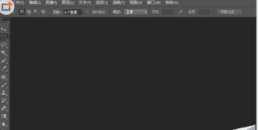
然后我们把图片打开之后,可以在菜单栏上找到图像-点击图像大小。
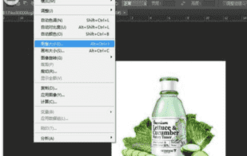
然后我们进入图像大小对话框后,我们可以直接在上面修改尺寸,可以修改宽度就行了,因为他是等比例调整的,如果需要换成不等比例的,这个以后再介绍。
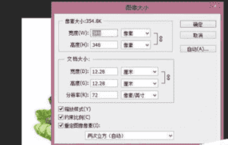
我们把宽度和长度调整成320,然后点击确定。

之后图片会有轻微自己的变化,然后我们点击文件-另存为WEB所有格式,然后保存到桌面就可以了。
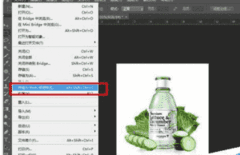
这时我再看下保存后的图,会发现象素直接变成我们需要的320*320,这样就可以轻松几步就可以完成了。

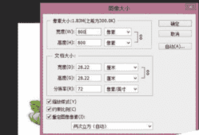

注意事项:建议是大尺寸改小尺寸,小尺寸改大尺寸会糊。
上文就是photoshop cs6调整图片尺寸的具体操作方法,都学会了吧。
本文来自投稿,不代表闪电博客-科普知识-常识技巧网立场,如若转载,请注明出处http://www.tuosiweiyingxiao.cn/post/265045.html
免责声明:本文仅代表文章作者的个人观点,与本站无关。其原创性、真实性以及文中陈述文字和内容未经本站证实,对本文以及其中全部或者部分内容文字的真实性、完整性和原创性本站不作任何保证或承诺,请读者仅作参考,并自行核实相关内容。如有侵权联系删除邮箱1922629339@qq.com,我们将按你的要求删除










